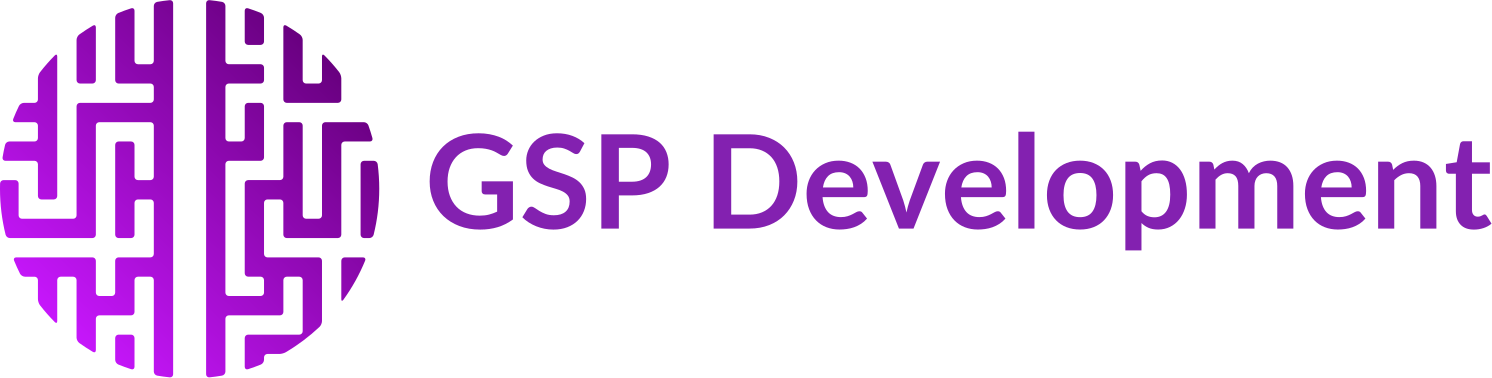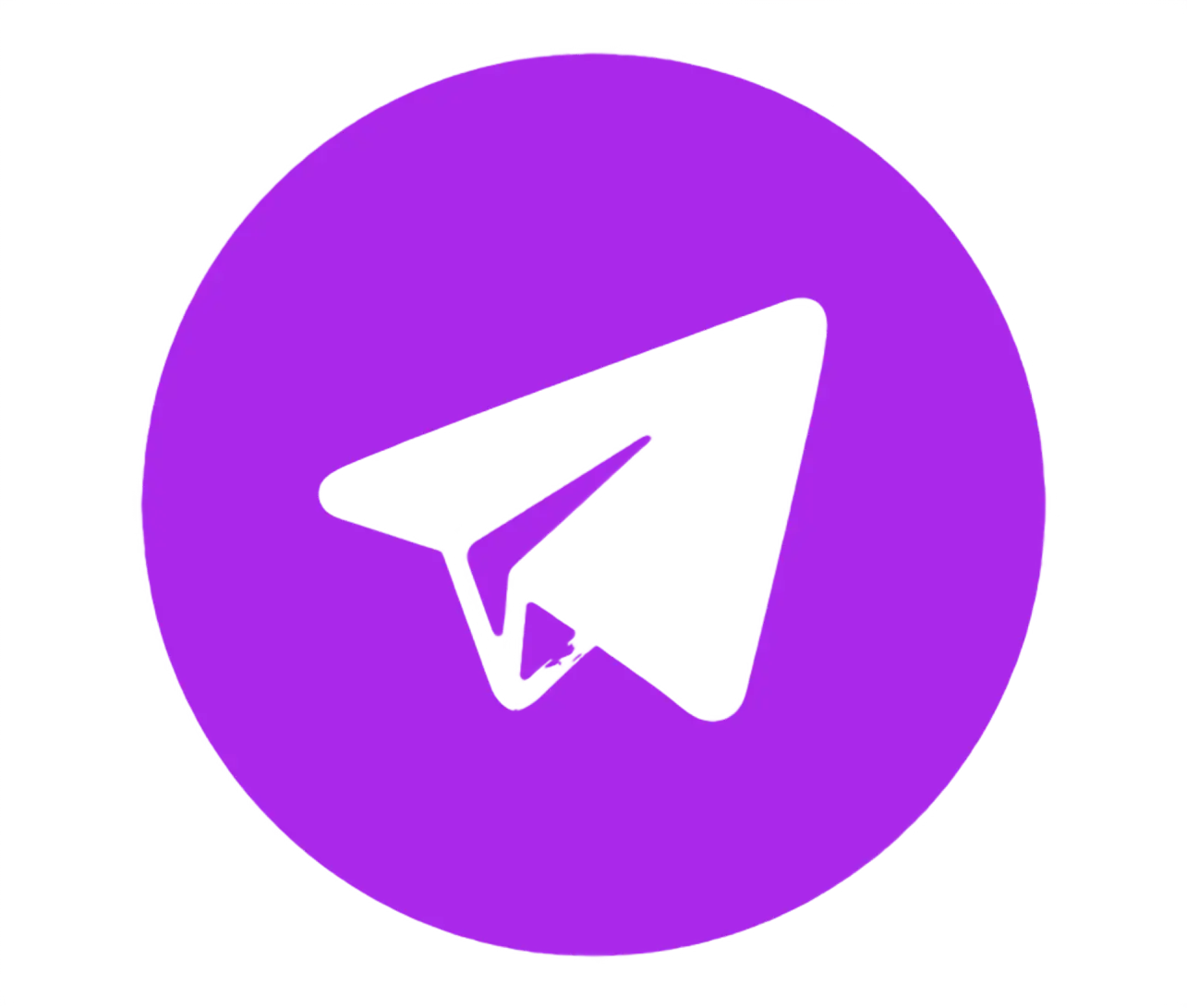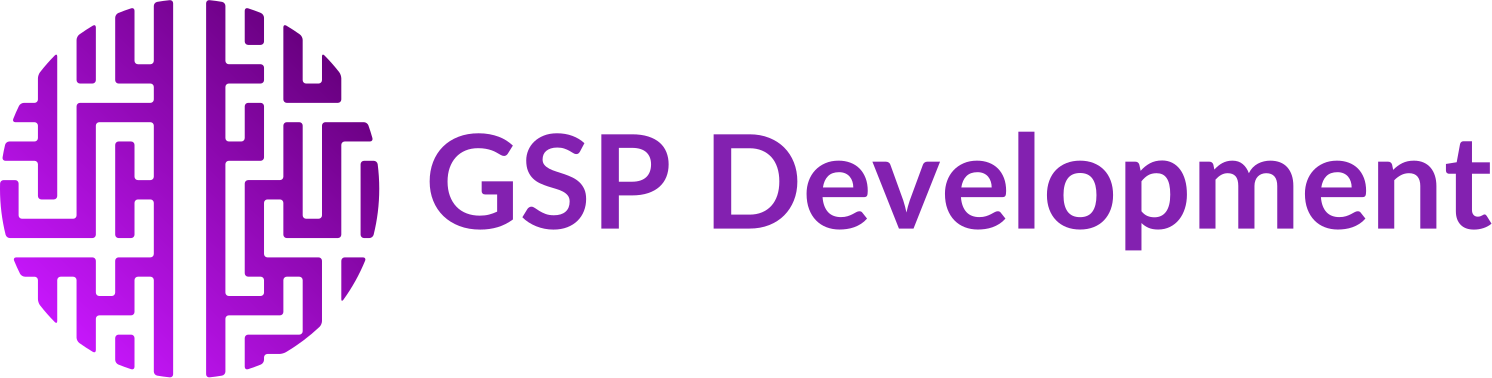Сайты
Чат-боты
Приложения
Tilda

на Tilda
Липкий (sticky) блок

Как сделать интерактивную карту на Tilda


Видеоинструкция (для тех, кому неудобно работать с текстом)
Как сделать липкий (sticky) блок в Tilda: подробное руководство
Иногда в дизайне сайта нужно, чтобы часть контента оставалась на виду, пока пользователь прокручивает страницу. Это так называемый липкий (sticky) блок. Чаще всего его используют для фиксации заголовка, призыва к действию или ключевой информации рядом с прокручивающимся списком преимуществ, галереей или этапами работы.
В этой инструкции я подробно и по шагам расскажу, как реализовать такой функциональный и стильный элемент на платформе Tilda.
Принцип работы и структура блока (фото )
Прежде чем переходить к настройкам, важно правильно выстроить структуру. Важное замечание для мобильной версии.
Если вы не уверены в своих дизайнерских навыках, для мобильной версии лучше отключить фиксацию и расположить все элементы друг за другом в один столбец.
Иногда в дизайне сайта нужно, чтобы часть контента оставалась на виду, пока пользователь прокручивает страницу. Это так называемый липкий (sticky) блок. Чаще всего его используют для фиксации заголовка, призыва к действию или ключевой информации рядом с прокручивающимся списком преимуществ, галереей или этапами работы.
В этой инструкции я подробно и по шагам расскажу, как реализовать такой функциональный и стильный элемент на платформе Tilda.
Принцип работы и структура блока (фото )
Прежде чем переходить к настройкам, важно правильно выстроить структуру. Важное замечание для мобильной версии.
Если вы не уверены в своих дизайнерских навыках, для мобильной версии лучше отключить фиксацию и расположить все элементы друг за другом в один столбец.
- Добавьте на страницу новый Zero-блок и очистите его стандартное содержимое.
- Разделите блок на две условные части:
- Левая колонка (фиксированная): Здесь будут элементы, которые останутся на месте при прокрутке. Например, главный заголовок, описание и кнопка.
- Правая колонка (прокручиваемая): Здесь разместите контент, который будет скроллиться. Это могут быть карточки с преимуществами, изображения, отзывы или любой другой список.
- Мою версию можно увидеть на изображении 1.6.
Вся работа в моем примере ведётся по настройке фиксации ведется исключительно с элементами в левой колонке . На элементы в правой части никакие дополнительные настройки применять не нужно.
Пошаговая инструкция по настройке фиксации (фото)
Шаг 1: Активация фиксации для элементов
Начнем с первого элемента, который нужно зафиксировать (например, с заголовка).
Пошаговая инструкция по настройке фиксации (фото)
Шаг 1: Активация фиксации для элементов
Начнем с первого элемента, который нужно зафиксировать (например, с заголовка).
- Кликните на элемент (заголовок).
- В открывшейся панели настроек перейдите в раздел «Анимация» → «Базовая анимация».
- Найдите параметр «Фиксация» (в английской версии — Fixing).
- В выпадающем меню выберите опцию, к примеру, «Поверху окна» (или Top of screen). Можно выбрать любую, но покажу на примере данной настройки.
Расчет и настройка «Смещения триггера»
Смещение триггера — это расстояние от верхней границы экрана, при достижении которого элемент «прилипнет» и начнет фиксированно двигаться вместе со скроллом.
Чтобы его рассчитать, нам нужно знать, на каком расстоянии от верха экрана должен находиться элемент в момент фиксации.
Как это сделать на практике:
Смещение триггера — это расстояние от верхней границы экрана, при достижении которого элемент «прилипнет» и начнет фиксированно двигаться вместе со скроллом.
Чтобы его рассчитать, нам нужно знать, на каком расстоянии от верха экрана должен находиться элемент в момент фиксации.
Как это сделать на практике:
- Включите горизонтальную направляющую в редакторе Tilda (это поможет точно измерить расстояния) (фото ).
- Определите позицию вашего элемента по оси Y. Допустим, ваш заголовок находится на отметке 311 пикселей.
- Решите, на каком расстоянии от верха экрана он должен зафиксироваться. Например, вы хотите, чтобы это произошло, когда до верха экрана останется 60 пикселей.
- Рассчитайте смещение триггера: Позиция элемента Y (311px) - Желаемое расстояние от верха (60px) = 251px.
- Введите полученное значение (251) в поле «Смещение триггера».
- Пример для второго элемента (описание): Если описание находится на 100px ниже заголовка (на отметке 411px), его смещение триггера будет: 411px - 60px = 351px.
- Пример для третьего элемента (кнопка): Если кнопка на отметке 602px, ее смещение триггера: 602px - 60px = 542px
Настройка параметра «Расстояние»
Параметр «Расстояние» определяет, как далеко будет «ехать» ваш фиксированный элемент вниз при прокрутке, после чего он перестанет быть фиксированным и останется на месте.
Параметр «Расстояние» определяет, как далеко будет «ехать» ваш фиксированный элемент вниз при прокрутке, после чего он перестанет быть фиксированным и останется на месте.
- Решите, в какой точке страницы должна закончиться анимация фиксации. Например, после прокрутки на 2600 пикселей.
- Для каждого из фиксированных элементов (заголовка, описания, кнопки) установите в поле «Расстояние» одно и то же значение — 2600.
- Важно: Для всех трех элементов расстояние должно быть одинаковым, чтобы они двигались и останавливались синхронно, как единая группа.
Проверка результата
После того как вы настроили все параметры, обязательно сохраните проект и опубликуйте его. Откройте страницу в новом окне и прокрутите ее, чтобы убедиться, что:
На мобильных устройствах с их ограниченным экраном сложные sticky-блоки могут работать нестабильно или плохо выглядеть. Если вы не уверены в своих дизайнерских навыках, для мобильной версии лучше отключить фиксацию и расположить все элементы друг за другом в один столбец.
На этом все, ниже представлена дополнительная модификация, которую необязательно использовать.
После того как вы настроили все параметры, обязательно сохраните проект и опубликуйте его. Откройте страницу в новом окне и прокрутите ее, чтобы убедиться, что:
- Элементы левой колонки фиксируются в нужный момент.
- Они плавно движутся вместе со скроллом.
- Анимация фиксации корректно завершается в заданной точке (в нашем примере — после 2600px).
На мобильных устройствах с их ограниченным экраном сложные sticky-блоки могут работать нестабильно или плохо выглядеть. Если вы не уверены в своих дизайнерских навыках, для мобильной версии лучше отключить фиксацию и расположить все элементы друг за другом в один столбец.
На этом все, ниже представлена дополнительная модификация, которую необязательно использовать.
Часть 2. (Необязательно) Динамическая нумерация разделов при скролле: оживляем контент на Tilda
В предыдущей части статьи мы разбирали, как создавать простой sticky-блоки на Tilda. Сейчас пойдем дальше и добавим интерактивности — сделаем так, чтобы заголовок менялся в зависимости от того, какой раздел сайта вы просматриваете.
В предыдущей части статьи мы разбирали, как создавать простой sticky-блоки на Tilda. Сейчас пойдем дальше и добавим интерактивности — сделаем так, чтобы заголовок менялся в зависимости от того, какой раздел сайта вы просматриваете.
Представьте: вы скроллите Sticky блок, переходите от элемента к ,элементу, а, к примеру, в нашей заголовке красиво меняются цифры — "1", "2", "3" и так далее. Это не только выглядит современно, но и помогает пользователю ориентироваться в структуре вашего контента. Я выбрал для примера заголовки: "/01", "/02", "/03", "/04", "/05" (более подробно в видео)
Мы добавим на страницу специальный код (изображения 2.1 - 2.2).
Мы добавим на страницу специальный код (изображения 2.1 - 2.2).
<script>
(function(){
const TRIGGER_OFFSET = 60;
const TOTAL_PATH = 5000; // общая длина пути (px)
const STEPS = [
{ px: 0, val: "/01" },
{ px: 800, val: "/02" },
{ px: 1800, val: "/03" },
{ px: 2800, val: "/04" },
{ px: 3800, val: "/05" },
];
function isDesktop() {
return window.innerWidth >= 1200;
}
function pickVal(scrolled){
let v = STEPS[0].val;
for (let i = 0; i < STEPS.length; i++){
if (scrolled >= STEPS[i].px) v = STEPS[i].val; else break;
}
return v;
}
function init(){
// Можно вешать .count на .tn-elem ИЛИ на .tn-atom — скрипт сам найдёт текстовый узел
const nodes = Array.from(document.querySelectorAll('.count')).map(root=>{
const atom = root.querySelector('.tn-atom') || root;
return { root, atom, startY: 0, lastVal: null };
});
if (!nodes.length) return;
function recomputeStart(){
nodes.forEach(it=>{
// Калибруем ноль от САМОГО элемента-счётчика
const rect = it.root.getBoundingClientRect();
const absTop = rect.top + window.scrollY; // абсолютный top элемента в документе
it.startY = absTop - TRIGGER_OFFSET; // момент, когда он «прилипнет» к top+offset
});
}
let ticking = false;
function onScroll(){
if (ticking) return;
ticking = true;
requestAnimationFrame(()=>{
const y = window.scrollY;
nodes.forEach(it=>{
const scrolled = Math.max(0, Math.min(TOTAL_PATH, y - it.startY));
const val = pickVal(scrolled);
if (val !== it.lastVal){
it.atom.textContent = val;
it.lastVal = val;
}
});
ticking = false;
});
}
recomputeStart();
window.addEventListener('scroll', onScroll, { passive: true });
window.addEventListener('resize', () => { recomputeStart(); onScroll(); });
onScroll();
// На случай, если Tilda поменяет размеры/позиции после загрузки
setTimeout(()=>{ recomputeStart(); onScroll(); }, 300);
}
if (document.readyState === 'complete' || document.readyState === 'interactive'){
init();
} else {
document.addEventListener('DOMContentLoaded', init);
}
})();
</script>
Задаем динамическому элементу (заголовку) класс "count" (изображение 2.3)
- Строка "const TRIGGER_OFFSET = 60;" - Начало срабатывания в px. Отсчёт, когда блок в 60px от верха.Чем меньше число — тем раньше начнётся анимация.
- В блоке STEPS настройка расстояния изменения элемента (заголовок) и новое значение. На нашем примере на расстоянии 800px от верха - заголовок становится " /02" .